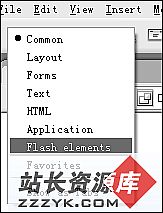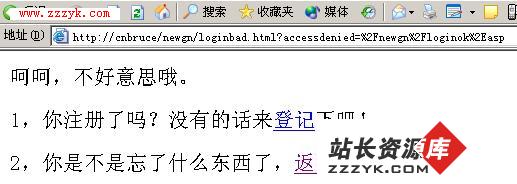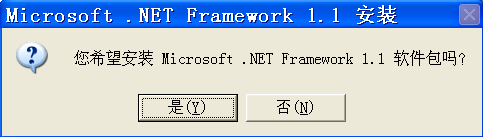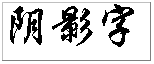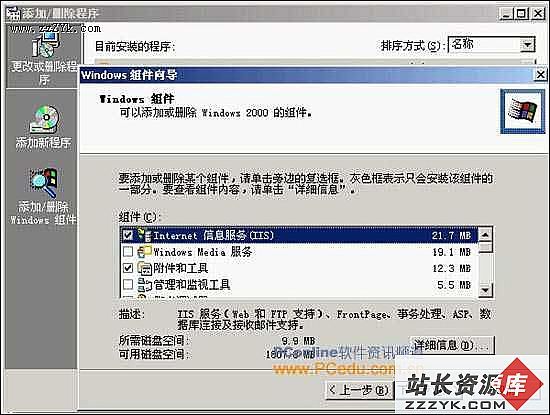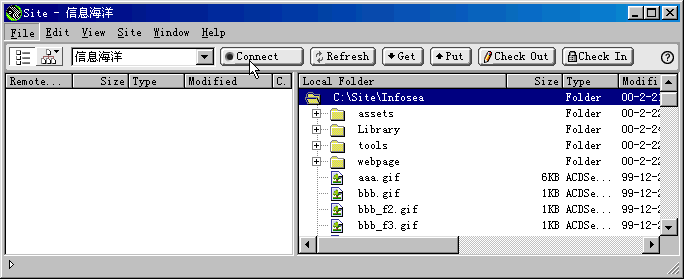DreamWeaver表格妙用-线框制作详解
在DreamWeaver里,表格被更多的应用在布局网页,定位内容上。其实除了这些“大功能”的运用,通过各种变通的方法,表格还能实现很多在设计中一般难以达到的效果,下面将要给大家展示的“线框”制作就是一个很好的例子,当然它的巧妙运用还远不止此。
“线框”对象在网页中是经常见到的,比如一条细线,一个方框等等都在包含之列。在某些效果的协调制作中,“线框”的修饰是必不可少的。然而让我们很遗憾的是,许多主流网页设计工具中都没有提供比较直接简便的线框制作功能。在这种情况下,利用其他元素来间接实现就显得尤为重要了。
1> 跨幅细线的制作
首先,我想大家应该理解下这里“跨幅细线”的概念,而很重要的一点就体现在“细”上,这也是我们要通过表格来实现它的原因所在。
接触过网页设计的网友都知道,在HTML(超文本传输语言)中,有一个
的标记,这个标记是用来制作“水平线”对象的,那么你一定问了,水平线不就是细线么?为什么还要用表格去作它呢?
的确,水平线是用来制作线条的,包括横幅和竖幅的效果,它都可以实现。但以目前的应用来看,水平线根本达到不了我们所要求的细度,也即真正Height=1pixels的效果。
下面是一组通过水平线制作的细线图示:



其中前两个明显看上去要粗糙的多,而后面的已经在属性(Properties)板上手动设定高度为1的显然也不是很符合我们的要求,并且水平线要更改颜色的话,必须到源代码中才可以实现,使用起来不是很方便,明白了上面这些,我们看一下通过表格怎么达到更好的效果。
单击“Object”面板中的“表格”图标或者选择菜单“Insert”-“Table”,在网页中适当的位置插入一个高,宽均为1的表格对象。如图

将Width的显示状态从“Percent”更改为代表实际大小的“Pixels”,这样避免在窗口放缩时引起的错乱,OK,同时在网页编辑窗口中用鼠标选定表格,属性板如下:

这是默认状态下的表格属性设置,将其中的“Border”,“CellPad”,“CellSpace”值全部设定为0。
鼠标在表格内部空点,这时属性板已经自动切换到单元格的属性设置窗口,将单元格的“Bg”设定为“红色”(为最终细线的颜色,可自由设置),同时把“H”设置为“1”,如图

单击编辑窗口左上的“Show code view”按钮进入源代码窗口,将代码<td></td>之间的“ ”去掉,现在可以看看效果了。

此外,你可以通过调整表格的“Width”值控制细线的长度。类似的方法,还可以制作出竖幅细线。
2> 细线边框的制作
细线边框是网页中定位区分内容常用的一种方法,配合特定图片的使用,往往能够达到不错的效果,那么如何制作细线边框呢?
大家都知道,所谓细线边框,大体外观上就是一个简单的1行1列表格,那么我们直接把表格对象的Border值设定为1不就可以了吗?请看下面的制作效果:
同样在网页中指定位置插入一个单行单列的表格,用鼠标单击表格外框的任何一个部位以选中它,在属性板中将“Border”值设定为1,也可以同时将另外的“CellPad”和“CellSpace”置零,如图:

预览状态下的不同效果图示:


从上面的图示中,不难看出简单的边框置1达不到效果,下面我们看下,如何通过对表格的“巧妙”设置来实现要求的细度。
同样在上面的表格中,将属性板中,“border”、“cellpad”设置为“0”,“cellspace”设置为“1”,注意“Cellspace”指的是单元格与单元格之间的距离大小。如图

将表格的“Bgcolor”设定为“红色”,同时将单元格的“Bgcolor”设定为同网页背景色-“白色”,预览效果如图:

为了便于大家理解,这里笔者再稍微解释下。其中我们将“CellSpace”设定为 1,在设定表格的背景颜色时,无疑已经包括了这一部分。而后面的单元格设定则恰好把它“甩”下了。这样就促成了显示上的效果,那么改变表格背景色也就是改变边框的颜色了。
补充:网页制作,Dreamweaver